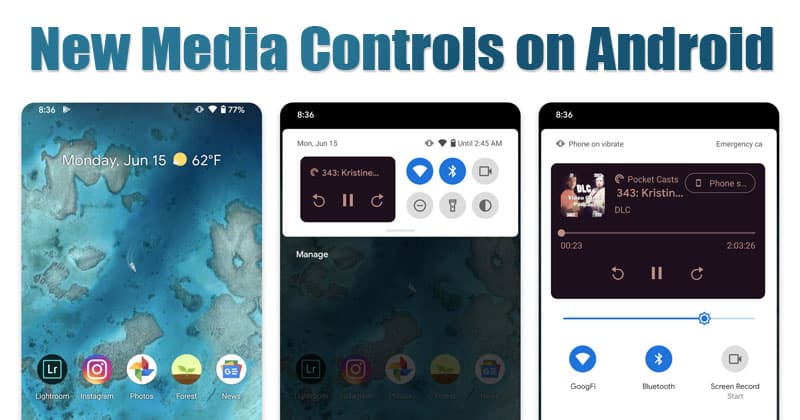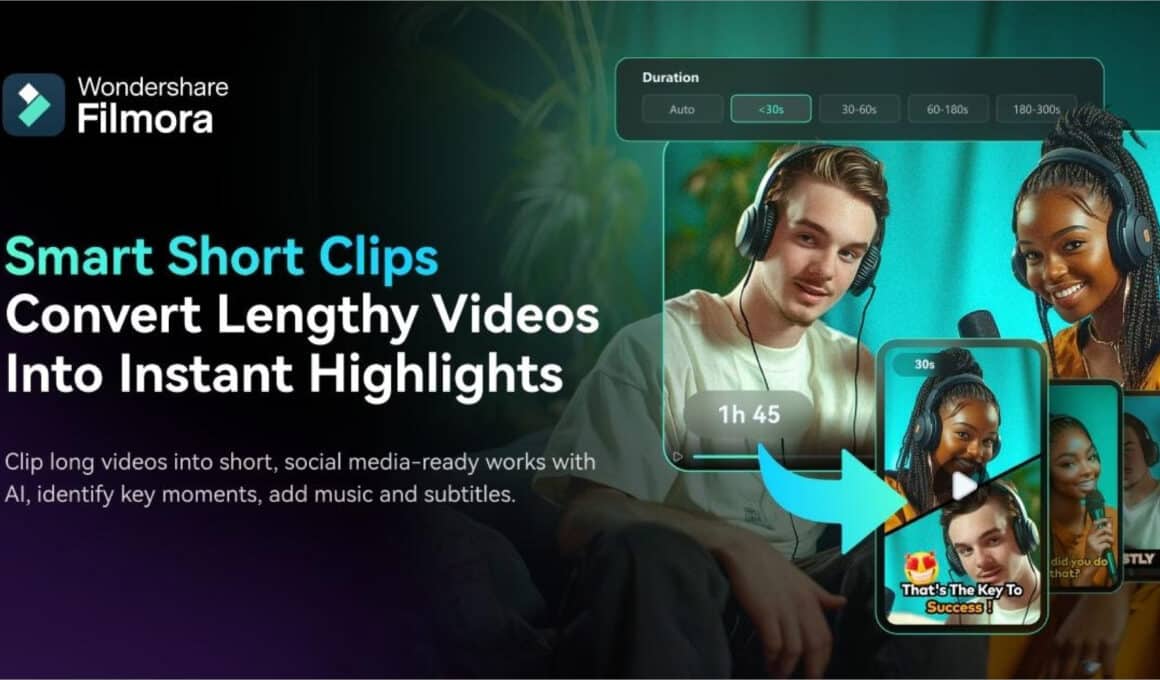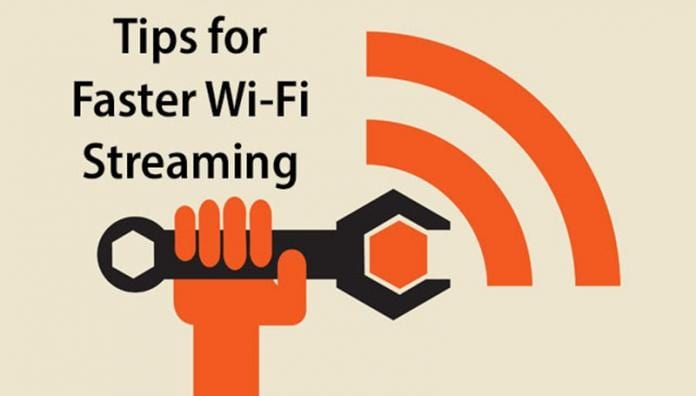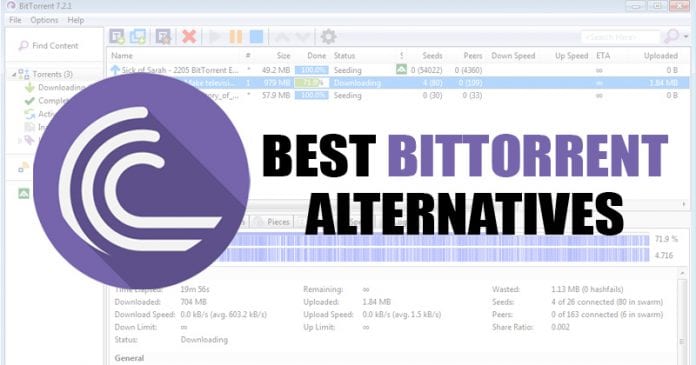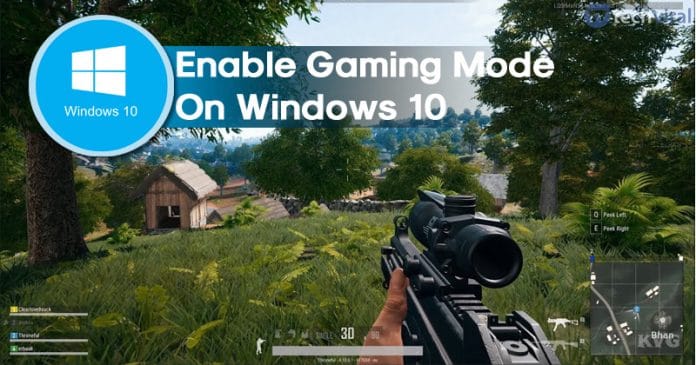
Když se podíváme kolem sebe, zjistíme, že Windows od Microsoftu jsou právě teď nejoblíbenějším desktopovým operačním systémem. Ve srovnání s každým jiným operačním systémem pro stolní počítače nabízí Windows uživatelům mnohem více funkcí a možností přizpůsobení. Nejnovější operační systém od společnosti Microsoft je Windows 10 a je plný mnoha užitečných funkcí.
Při každé aktualizaci Windows 10 Microsoft zavádí nové funkce. Pokud již nějakou dobu používáte operační systém Windows 10, možná znáte „herní režim“. Jak název funkce napovídá, jedná se o herní režim, který má zlepšit váš herní zážitek. Pokud jste hráč a hráli jste spoustu her na počítačích se systémem Windows, herní režim vám může pomoci v mnoha ohledech.
V tomto článku tedy budeme hovořit o tom, jak povolit a používat herní režim v operačním systému Windows 10. Než vám však prozradíme způsob, jak povolit herní režim, pojďme vědět, co to vlastně dělá.
Co je herní režim?
Herní režim je jednou z nejlepších herních funkcí, které byly představeny v počítačích s Windows 10. Nový herní režim může výrazně zlepšit váš herní zážitek na počítačích se systémem Windows. V podstatě umožňuje uživatelům optimalizovat systém a hrát jakoukoli hru plynuleji.
Kromě hraní může být skrytý herní režim užitečný také při multitaskingu. Pokud se tedy zabýváte mnoha procesy, můžete se rozhodnout povolit herní režim pro lepší výkon systému. Herní režim byl dříve přístupný na herním panelu Windows 10, ale nastavení se nyní přesunula. Podívejme se, jak povolit herní režim na počítačích se systémem Windows 10.
Jak povolit herní režim ve Windows 10
Nyní, když znáte výhody herního režimu Windows 10, je čas vědět, jak jej povolit. Povolení herního režimu je snadné, stačí provést několik jednoduchých kroků uvedených níže. Pojďme se tedy podívat, jak povolit herní režim ve Windows 10.
Krok 1. Nejprve klikněte na klíč Windows a vyberte „Nastavení“
Krok 2. Na stránce Nastavení musíte kliknout na možnost „Hry“.
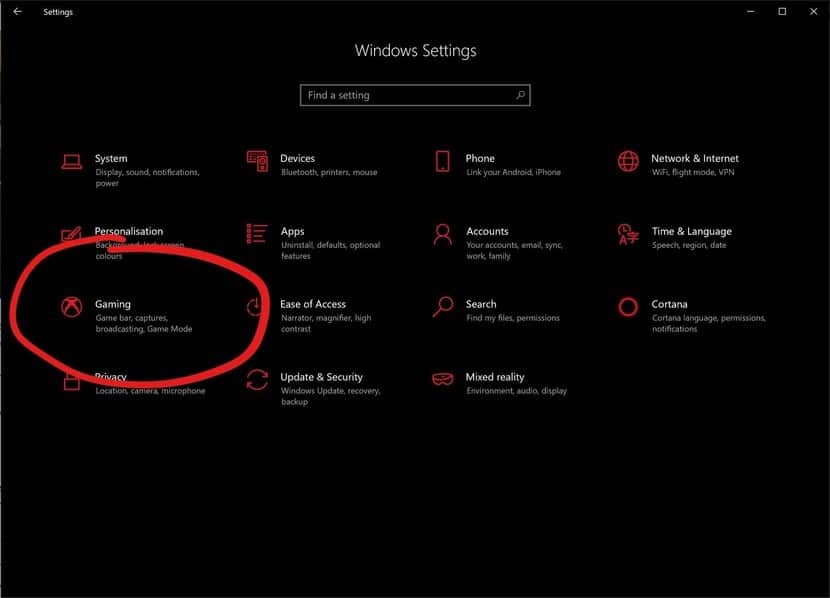
Krok 3. Nyní na stránce Gaming musíte vybrat ‘Game Mode’ a odtud jej povolit.
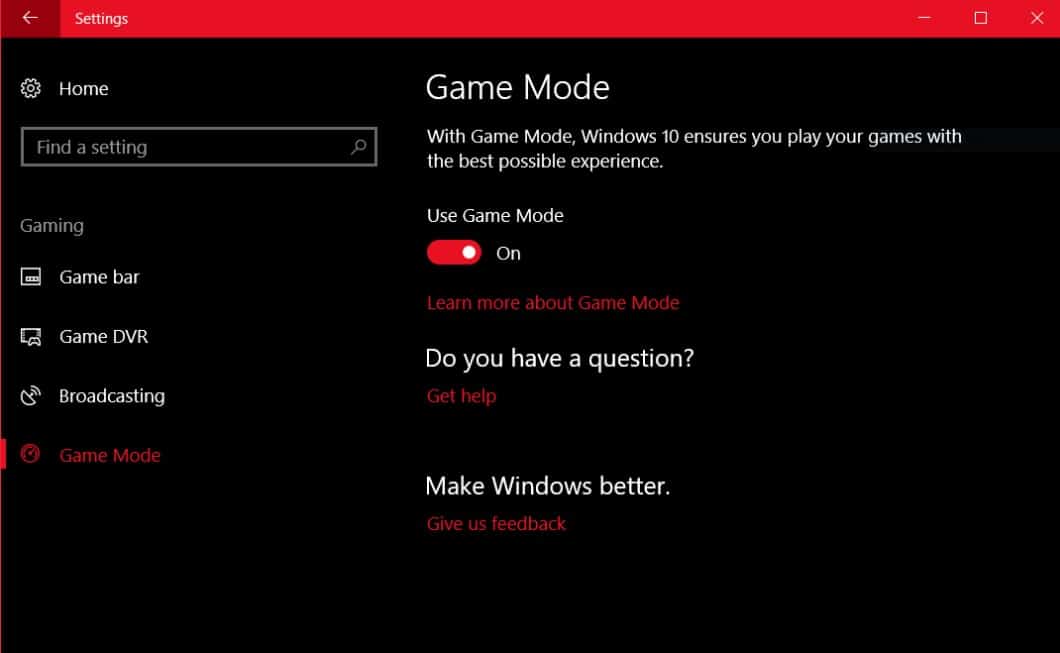
Krok 4. Poté povolte možnost ‘Game Bar’ na stránce Gaming.
Krok 5. Nyní spusťte libovolnou hru a stiskněte klávesu Windows + G. Tím se otevře herní panel. Na kartě Obecné vyberte možnost Použít herní režim pro tuto hru

A je to! Jsi hotov. Nyní restartujte hru, abyste viděli změnu. Stojí za zmínku, že herní režim nebude mít ve většině her žádný velký rozdíl. Pokud však děláte multitasking a jste náchylní k náročnému používání úloh na pozadí, může být herní režim užitečný.
Takto můžete povolit herní režim v počítačích se systémem Windows 10. Máte-li v souvislosti s tím nějaké další pochybnosti, dejte nám vědět do pole pro komentáře níže.